系统之家装机大师 V1.5.5.1336 官方版
系统之家装机大师是专为小白用户打造的装机工具,操作简单,适合32位和64位的电脑安装使用,支持备份或还原文件,也能通过系统之家装机大师,制作U盘启动盘,智能检测当前配置信息,选择最佳的安装方式,无广告,请大家放心使用。


时间:2022-02-17 15:36:04
发布者:shenwenbing
来源:当客下载站
深度系统在重装系统这个领域还挺有名的,很多朋友重装系统的首选就是深度技术,大家都想要知道深度系统win7 64位的安装方法,其实没那么复杂,特别简单,大部分时候都是自动的,用户只需要点击几下而已,下面小编就给大家带来深度系统win7 64位安装图文教程。
1、打开下载的系统win7镜像文件,右击选择“解压Deepin_Win7SP1_Ultimate.iso”。如图1所示

深度系统win764位安装教程图1
2、双击“setup.exe”.如图2所示
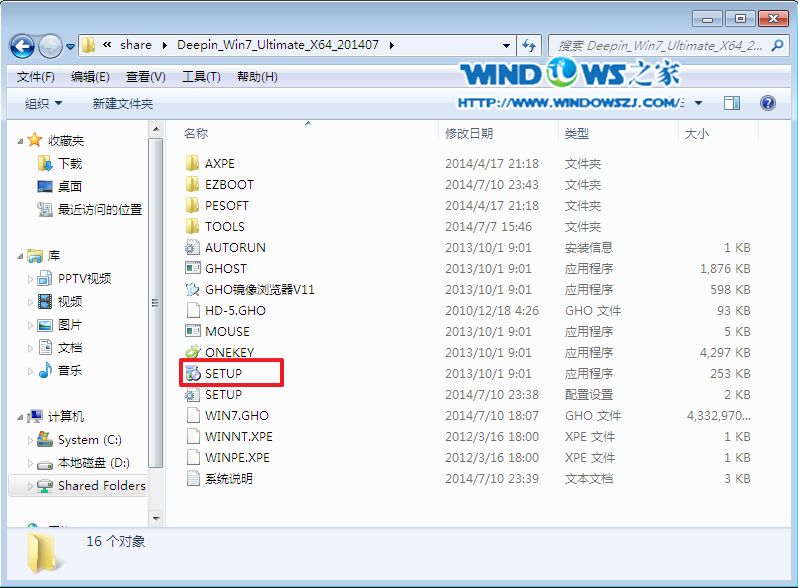
深度系统win764位安装教程图2
3、点击“安装WIN7系统第一硬盘分区”。如图3所示
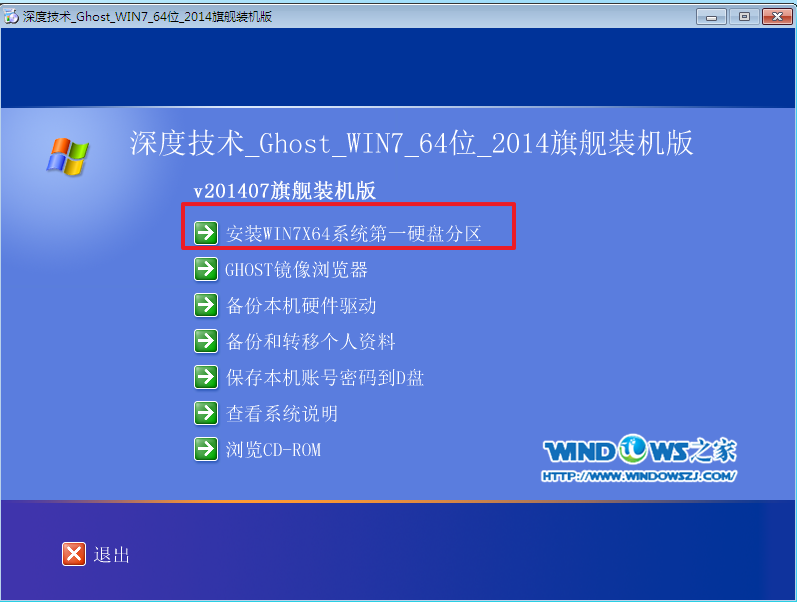
深度系统win764位安装教程图3
4、选择“安装”,再按“确定”,如图4所示。安装成功后,按“确定”,如图5所示。点击“打开”之后选择映像文件(扩展名为.iso),最后选择“确定”。如图6所示
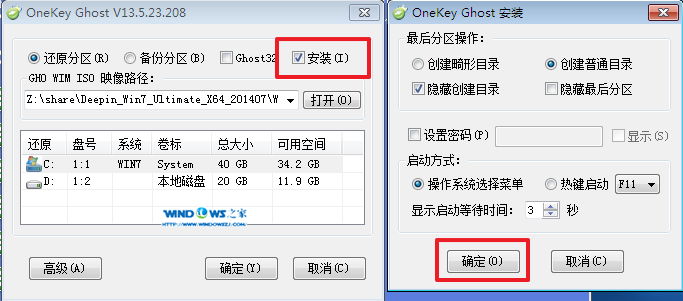
深度系统win764位安装教程图4
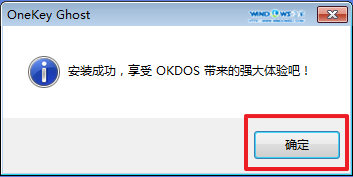
深度系统win764位安装教程图5

深度系统win764位安装教程图6
5、选择“是”,立即重启。如图7所示
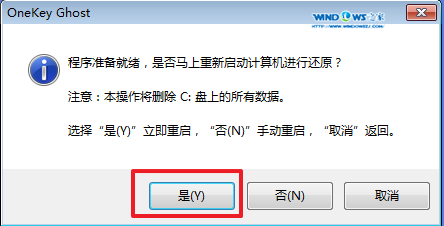
深度系统win764位安装教程图7
6、因为是完全自动进行安装的,所以安装过程相关顺序这里不做一一解释。我们耐心等待硬盘装windows7系统完成即可。如图8、图9、图10所示:
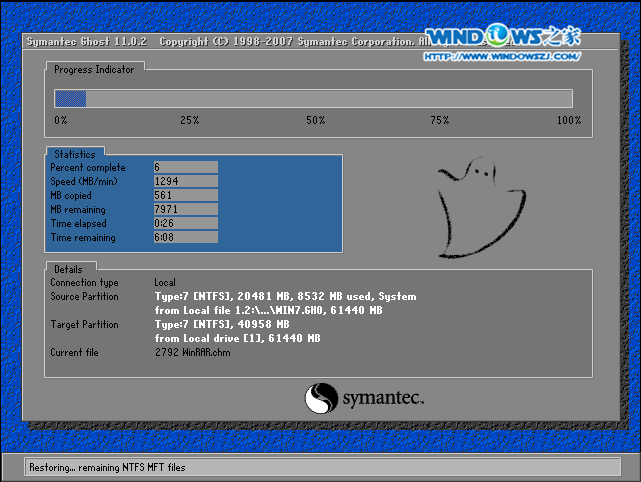
深度系统win764位安装教程图8
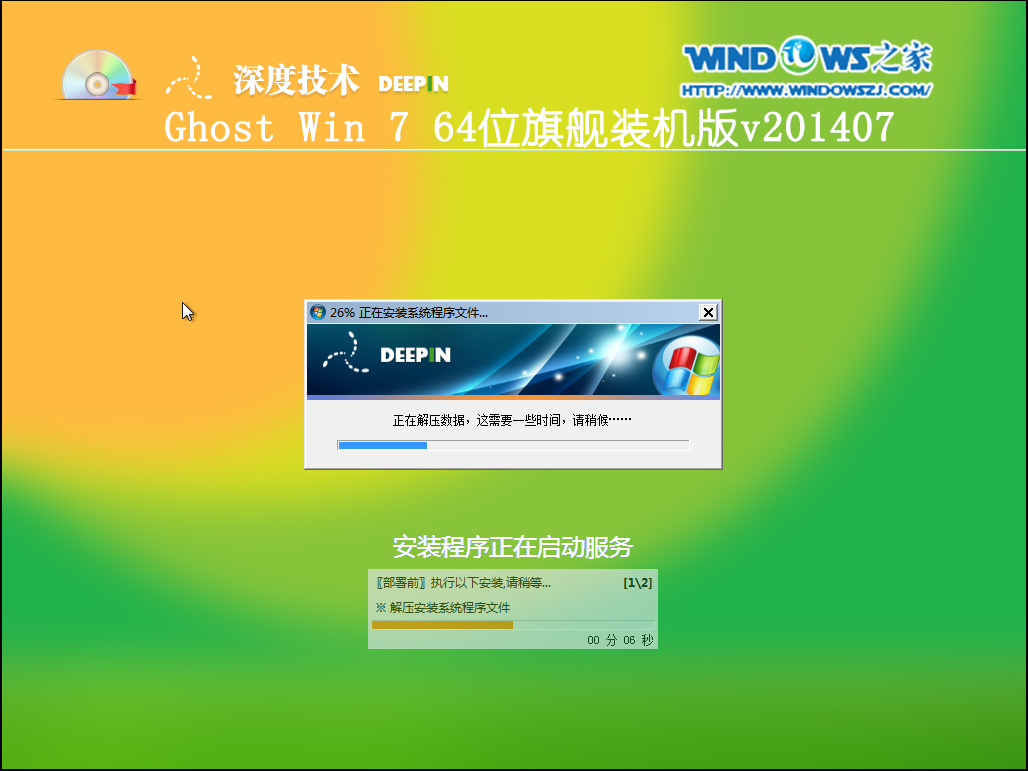
深度系统win764位安装教程图9
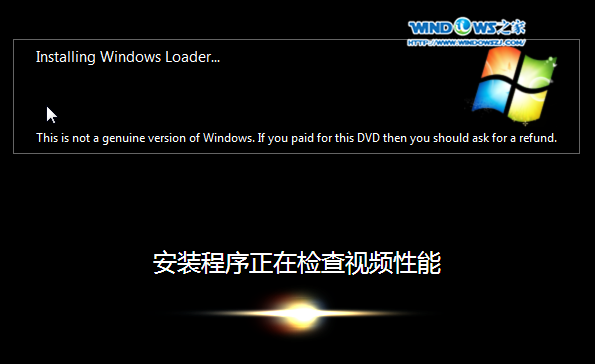
深度系统win764位安装教程图10
7、重启后,系统就安装好了,如图11所示
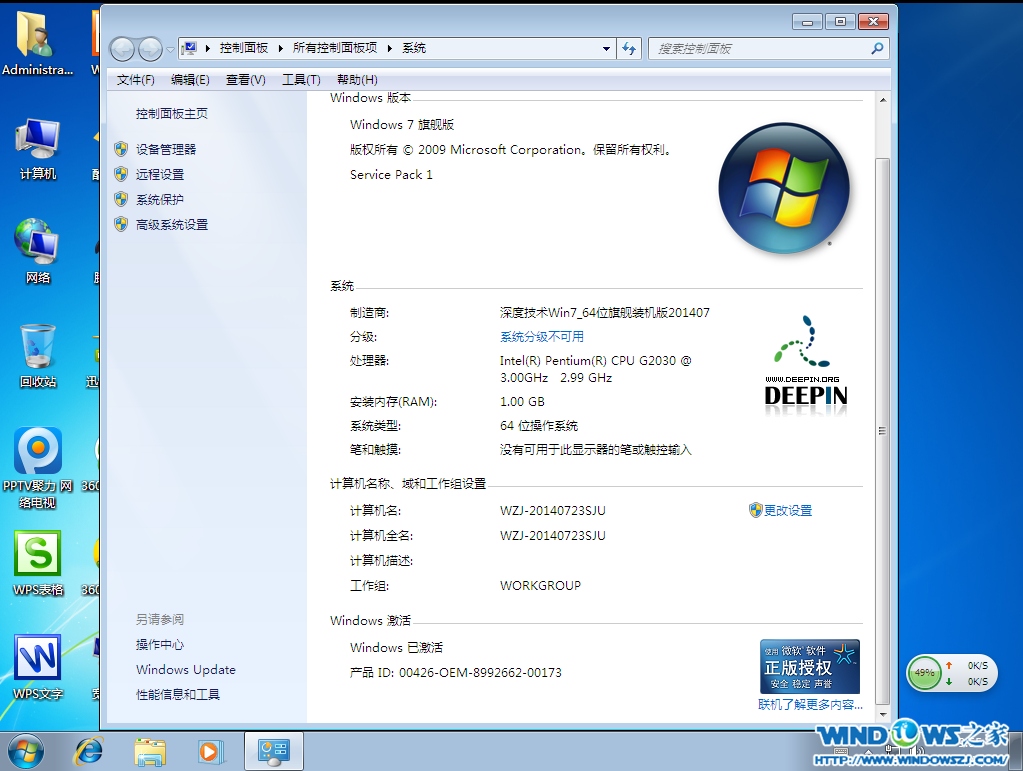
深度系统win764位安装教程图11
上述就是深度系统的win764位安装教程了,大家是否都U已经掌握了这个系统的安装方法呢?当然小编知道深度技术win764位系统还是蛮好的,如果大家有兴趣的话,可以将这篇教程收藏起来哦,以后无论是自己用还是分享出去都是极好的。